- Forfatter Jason Gerald [email protected].
- Public 2023-12-16 11:30.
- Sist endret 2025-01-23 12:42.
Denne wikiHow lærer deg hvordan du holder en melding øverst i en Telegram -chatgruppe på en Android -telefon eller -nettbrett.
Steg
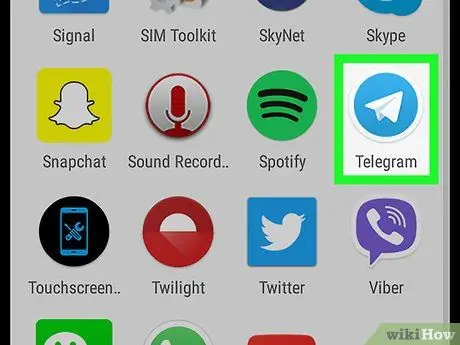
Trinn 1. Åpne Telegram
Denne appen er markert med et hvitt papir flyikon på en blå bakgrunn. Du finner vanligvis dette ikonet på startskjermen eller side/app -skuffen.
De eneste gruppene som støtter oppbevaring av meldinger er supergrupper (supergrupper). Hvis du ikke har gjort en chat -gruppe til en supergruppe, gjør det først
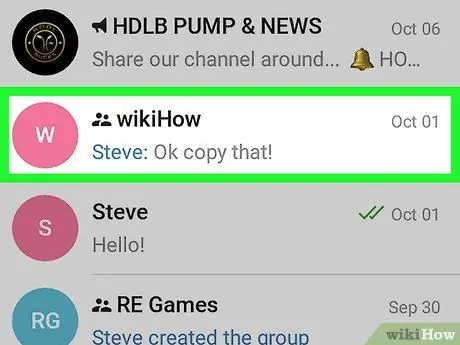
Trinn 2. Trykk på gruppen med meldingen du vil beholde
Hvis du ikke har brukt gruppen på lenge, må du kanskje bla gjennom skjermen for å finne meldingen du vil ha.
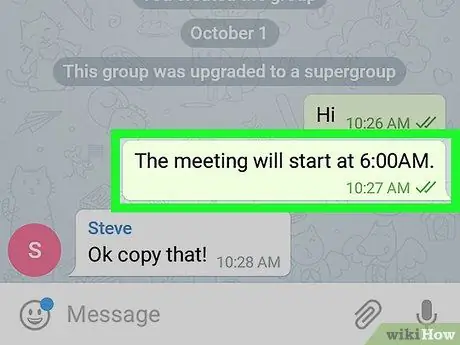
Trinn 3. Trykk på meldingen du vil beholde
Etter det vises en popup-melding.
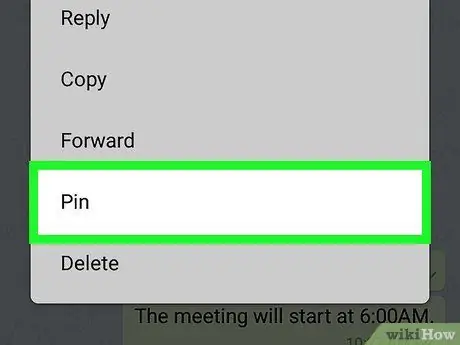
Trinn 4. Velg Pins
En bekreftelsesmelding vises.
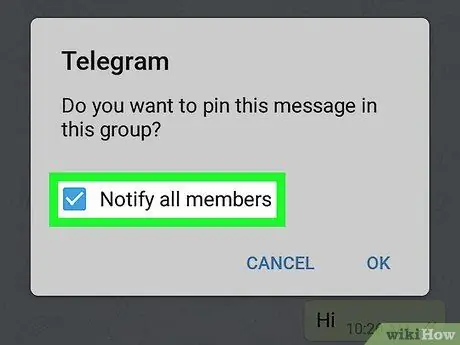
Trinn 5. Bestem om du vil varsle medlemmer om ventemeldingen
Hvis du vil sende varsler om meldinger som er satt på vent til hvert medlem, merker du av i boksen ved siden av alternativet "Varsle alle medlemmer". Hvis ikke, fjerner du haken fra boksen.
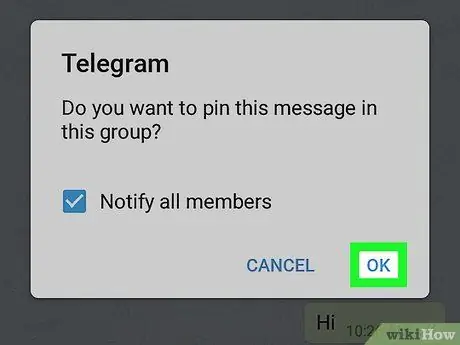
Trinn 6. Velg OK
Den valgte meldingen flyttes og holdes øverst i gruppechatvinduet.






